Em um Gráfico de fluxo de movimento, a localização dos arquivos BIP referenciados é salva no arquivo MFE. Se um arquivo BIP não puder ser encontrado, o 3ds Max procurará no diretório Animações especificado por Configurar caminhos do usuário  Arquivo de E/S.
Arquivo de E/S.
Se um arquivo BIP não for localizado no diretório Animações, o 3ds Max procurará o arquivo na mesma localização que o arquivo MAX carregado no momento. Se ele ainda não for encontrado, o 3ds Max adicionará o caminho local do arquivo referenciado no caminho para o arquivo MAX atual. O arquivo é salvo novamente na mesma localização onde foi encontrado.
Se um arquivo BIP referenciado não puder ser encontrado em sua localização atual, haverá duas formas de resolver isso.
- Na caixa de diálogo Redefinir arquivos de fluxo de movimento não encontrados, direcione o 3ds Max para a pasta na qual o arquivo BIP ausente reside.
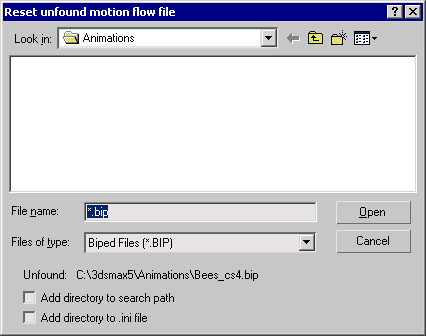
- Localize e mova o arquivo BIP ausente para a pasta Fluxo de movimento especificada.
Procedimentos
Para carregar uma cena Fluxo de movimento a partir de outro sistema:
- Abra uma cena Fluxo de movimento que foi criada em um sistema diferente.
Se os arquivos BIP referenciados não puderem ser encontrados, a caixa de diálogo Redefinir arquivo de fluxo de movimento não encontrado será exibida.
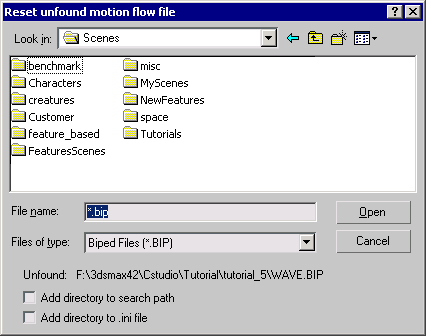
- Se algum dos arquivos BIP referenciados estiver na unidade de disco local, navegue para a pasta onde eles residem e selecione o arquivo BIP.
- Ative a opção “Adicionar diretório ao arquivo .ini” e clique em Abrir.
Ativar a opção Adicionar diretório ao arquivo .ini adiciona automaticamente outra linha MoFlowDir= no arquivo biped.ini.
 Nota: Ative Adicionar diretório à pesquisa se desejar pesquisar pelos arquivos BIP referenciados durante a sessão atual, mas não desejar adicionar os diretórios no arquivo biped.ini.
Nota: Ative Adicionar diretório à pesquisa se desejar pesquisar pelos arquivos BIP referenciados durante a sessão atual, mas não desejar adicionar os diretórios no arquivo biped.ini. - Clique em
 (Reproduzir animação) depois que os caminhos para todos os arquivos BIP referenciados estiverem definidos corretamente.
(Reproduzir animação) depois que os caminhos para todos os arquivos BIP referenciados estiverem definidos corretamente.